【硬盘容量缩水技术剖析】:权威专家提供的防止容量减少技巧
发布时间: 2024-12-14 15:24:18 阅读量: 6 订阅数: 6 

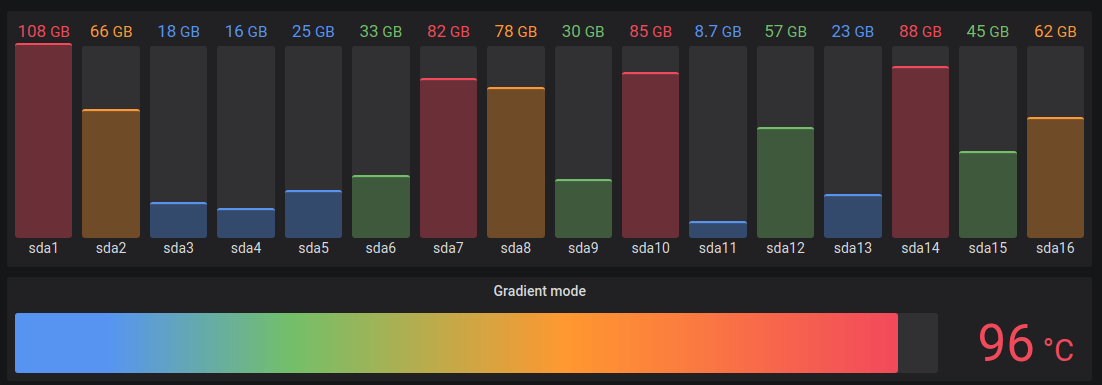
参考资源链接:[揭秘:骗子如何篡改硬盘容量](https://wenku.csdn.net/doc/54uvxrbwsr?spm=1055.2635.3001.10343)
# 1. 硬盘容量缩水现象概述
硬盘容量缩水是IT专业人士和终端用户常遇到的问题。尽管购买时看到的规格是特指的大小,但实际使用中,用户经常发现可用空间远小于理论值。这种现象不仅令人困惑,而且在空间有限的环境中可能会导致数据存储和管理的问题。
## 2.1 硬盘空间计量原理
硬盘的存储能力通常以TB(太字节)或GB(千兆字节)为单位来衡量。然而,这里存在一个常见的误区,即认为所购买的容量将全部用于数据存储。实际上,硬盘制造商通常基于1000为基数来计算容量,而不是1024,这是计算机科学中的二进制系统所采用的。因此,一个标称1TB的硬盘,按照二进制计算,实际上只有大约931GB的可用空间。用户在安装操作系统和必要的软件后,能够用于存储数据的容量会进一步缩小。理解这一点对于正确估算实际可用空间至关重要。
## 2.2 硬盘容量减少的常见原因
除了上述的计量差异之外,硬盘容量减少还有多种原因。文件碎片化是其中一个重要因素。当文件被不连续地存储在磁盘上时,会降低读写效率,同时导致系统无法有效利用零散空间。另外,隐藏的系统文件、页面文件和还原点等通常不受用户直接控制,也会占据一定空间。这些问题积累起来会导致硬盘空间的无形缩减。随着存储需求的增长,理解这些因素对有效管理硬盘空间变得越发重要。
# 2. 硬盘容量缩水的理论基础
硬盘作为计算机中最常见的存储设备,其容量的缩水现象是多方面因素共同作用的结果。要深刻理解这一现象,我们必须从硬盘的空间计量原理说起。
## 2.1 硬盘空间计量原理
### 2.1.1 硬盘的物理空间与逻辑空间
硬盘的物理空间是指硬盘驱动器的总存储容量,也就是硬盘制造商按照1000进制计算得出的容量。例如,一个1TB的硬盘,其物理空间为1000GB。
然而,在文件系统层面,硬盘的逻辑空间则是按照1024进制计算的,也就是说,1TB的硬盘在操作系统中显示为约931GB。这种差异主要源于文件系统将硬盘空间划分为块(block)或簇(cluster)进行管理,而这些块或簇的大小通常都是2的幂次方,因此导致了计算结果的不同。
### 2.1.2 文件系统的空间分配机制
文件系统将硬盘空间划分为多个区段来管理文件的存储。常见的文件系统如NTFS、FAT32和ext4等,都有自己的空间分配策略。
以NTFS文件系统为例,其将硬盘划分为一个个MFT(主文件表)记录和数据块,每个记录和数据块大小为4KB,这导致了当文件大小不是4KB的倍数时,剩余的空间将无法被有效利用,从而造成了硬盘空间的"浪费"。
## 2.2 硬盘容量减少的常见原因
硬盘在长时间使用中,由于各种数据处理操作,可能会出现容量减少的现象。这可能是由多种原因造成的。
### 2.2.1 文件碎片与空间浪费
硬盘在进行数据读写操作时,文件可能会被分割成多个片段存储在不同的物理位置,即所谓的文件碎片。随着碎片的增多,不仅会影响读写速度,也会导致硬盘空间看起来减少。
### 2.2.2 隐藏文件和特殊文件系统特性
某些操作系统会默认隐藏一些系统文件或特殊文件,这些文件可能在用户不注意的情况下占用大量空间。例如,Windows系统中的hiberfil.sys是休眠文件,而pagefile.sys是虚拟内存页面文件,这两个文件都可能占用数十GB的空间。
### 2.2.3 操作系统备份和还原数据
操作系统在进行系统还原点创建或更新安装时,会存储一些用于恢复的旧文件和备份数据。这些数据也会占用硬盘空间。
## 2.3 影响硬盘容量的其他因素
除了上述原因,还有一些其他因素会影响硬盘容量。
### 2.3.1 软件安装和数据缓存
安装软件时,许多程序会默认安装附加组件,或者在安装过程中创建临时文件,这些都会占据硬盘空间。此外,应用程序在运行时会生成数据缓存,这也会导致硬盘空间的减少。
### 2.3.2 磁盘配额与使用权限设置
在多用户使用同一计算机的环境下,管理员可以设置磁盘配额来限制特定用户的存储使用量。不当的配额设置可能会导致某些用户在未意识到的情况下,存储空间被过度占用或限制。
通过深入探讨硬盘容量缩水的理论基础,我们能够更好地理解并应对实际使用过程中可能遇到的问题。在此基础上,我们可以运用各种工具进行硬盘容量的监控与诊断,以及实施有效的管理与优化策略,从而保持硬盘的最佳运行状态。
# 3. 硬盘容量监控与诊断工具
在现代的计算环境中,硬盘存储容量的监控与诊断对于确保系统性能和数据安全至关重要。随着数据量的不断增长,企业与个人用户都面临着存储空间管理的挑战。适当的监控和诊断工具不仅可以帮助我们检测潜在的硬盘问题,还能提供空间优化的建议。本章节将详细探讨硬盘空间监控与诊断工具的使用,以及硬盘健康状态的评估和容量分析方法。
## 3.1 硬盘空间监控工具的使用
### 3.1.1 常用的硬盘空间监控软件
为了有效地管理硬盘空间,用户可以使用多种第三方软件工具。这些工具能够提供实时监控、历史数据分析、容量预测以及报告生成等功能。一些广受欢迎的硬盘空间监控工具有:
- WinDirStat:一个为Windows平台设计的免费工具,它通过显示目录树来可视化硬盘的使用情况,用户可以快速识别出占用空间较大的文件和文件夹。
- TreeSize:TreeSize提供了多种版本,包括免费版和专业版,支持Windows系统。它能够显示文件和文件夹的大小,包括空间占用的详细分析。
- Disk Inventory X:这款工具适用于Mac OS X,使用图形化的环状图来展示硬盘空间使用情况,帮助用户轻松发现占用空间的文件。
为了使用这些工具,用户需要先下载并安装相应的软件。安装完成后,运行程序并选择需要监控的硬盘或分区,软件会自动开始扫描并生成硬盘空间的使用情况报告。
### 3.1.2 如何配置和解读监控数据
通过配置监控工具,用户可以设定扫描频率、报告生成的时间间隔以及其他高级设置。例如,使用TreeSize专业版,用户可以创建报告模板,自定义数据收集的深度和范围。监控数据的解读涉及对硬盘空间分布的分析,重点应放在以下几个方面:
- 查找大文件或不常使用的文件,这可能表明需要清理或归档。
- 分析文件类型分布,了解数据存储的多样性。
- 跟踪容量随时间的变化趋势,预测未来的存储需求。
- 检查是否有异常增长的数据,这可能预示着潜在的问题,如病毒或恶意软件攻击。
解读监控数据时,重要的是能够将信息转化为行动,比如定期删除临时文件、归档旧数据或升级存储设备。
## 3.2 硬盘健康状态的诊断技术
### 3.2.1 SMART技术介绍与应用
0
0






